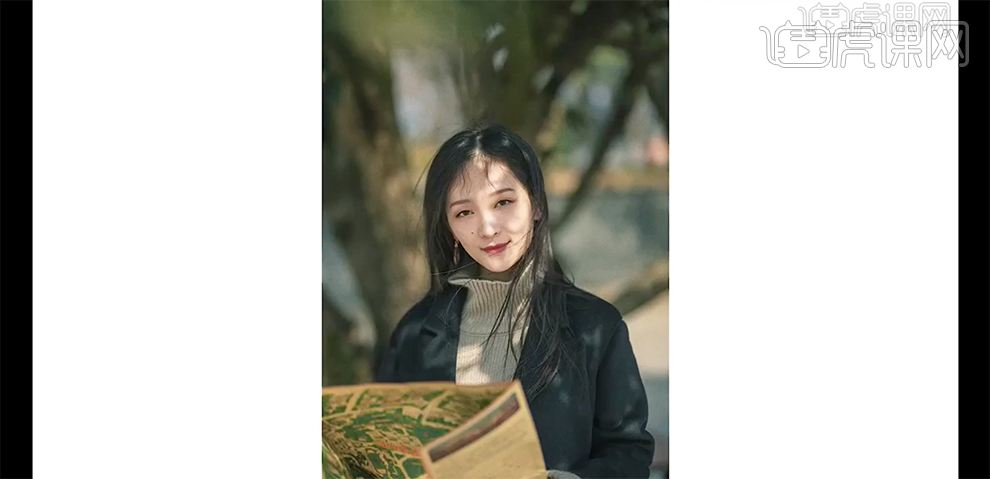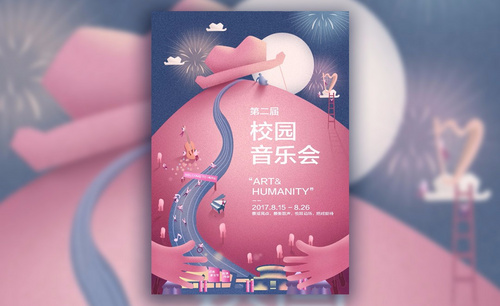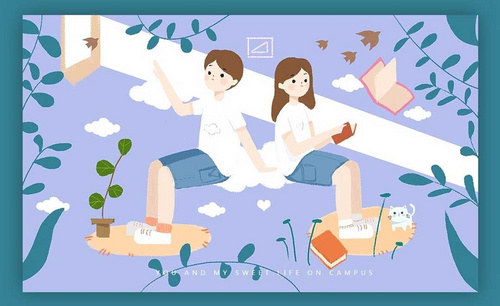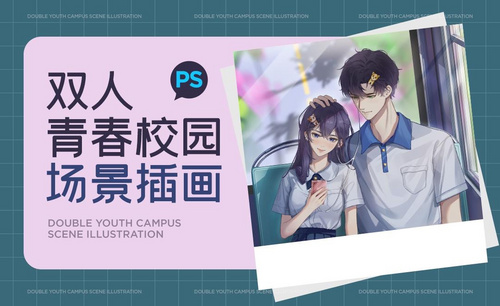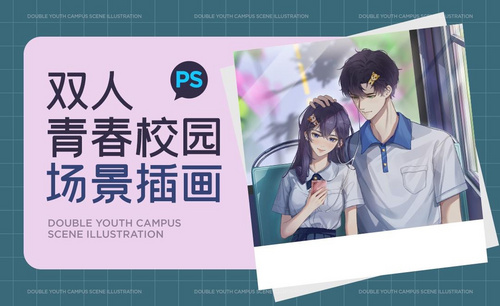校园插画
每个人都有一段令人难以忘怀的校园生活,如今回忆到那个时代,原来那时是最美好和单纯的年纪,可是青春已经不在了,而时光也不能倒流,不过我们可以想办法记录一下以前的美好,比如通过一幅幅插画来记录描绘当时的场景,把这一份美好留下来。以下是用PS板绘清新风格校园场景插画的教程,一起来看看,男孩和女孩坐在树荫下,一起阅读,描绘着未来,是不是特别的美好。

离开校园如何保持自律
1、本节课讲解一个人独居的时候该如何保持自律?课中的难点或重点同学们可以根据需要进行笔记。

2、首先为同学们讲解一下【自律】这个词的理解,如图所示。

3、通过自律的理解,我们结合自身的生活对不自律的习惯进行一个了解,如图所示。
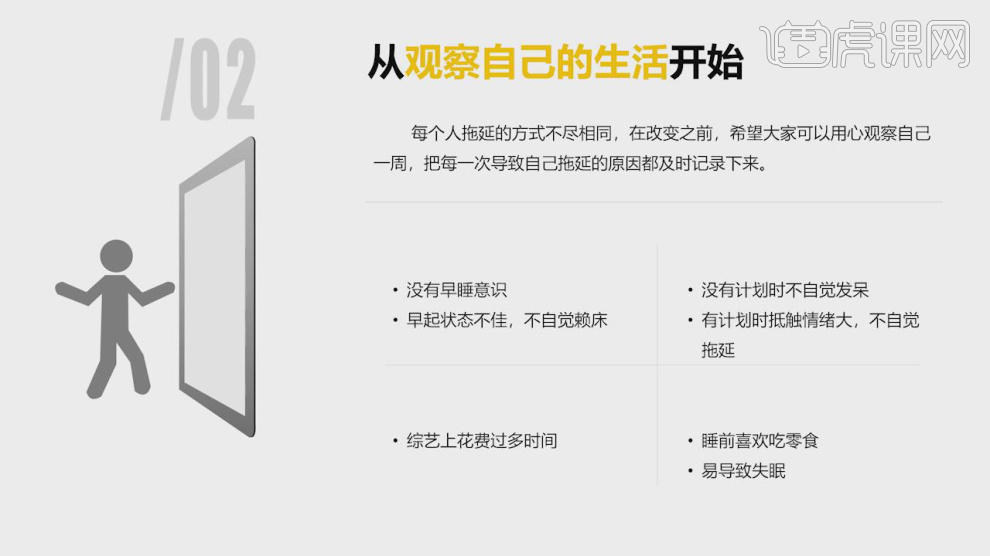
4、我们将不自律的效果总结为三点,如图所示。
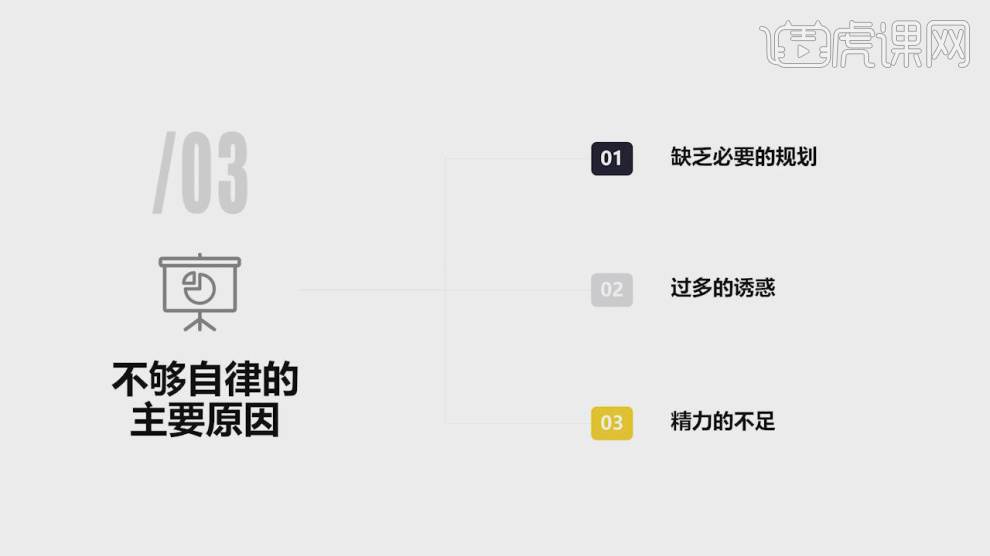
5、我们聊一聊第一点【缺乏必要的规划】,如图所示。

6、在日常生活中没有规划,不知道要做什么,如图所示。
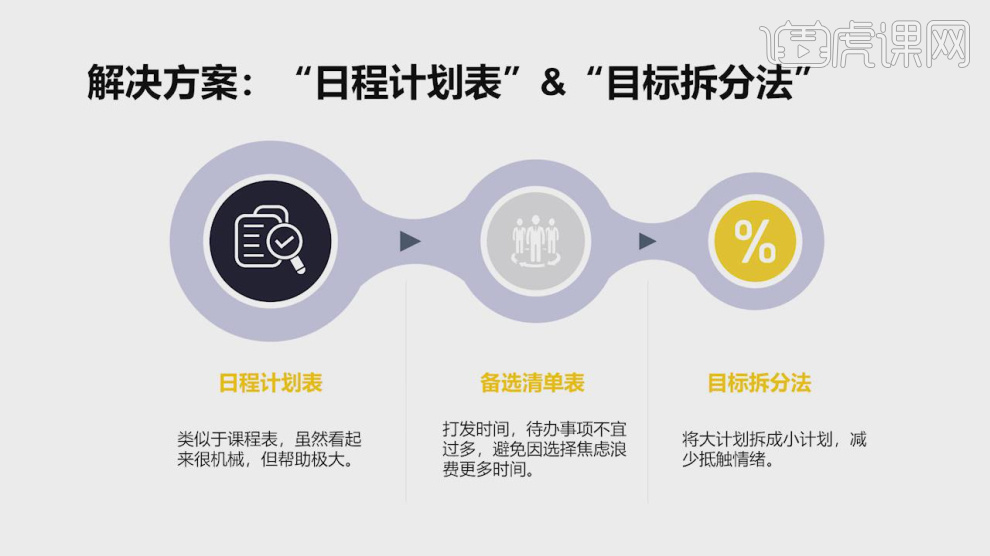
7、我们可以进行一个备选清单的制作,如图所示。
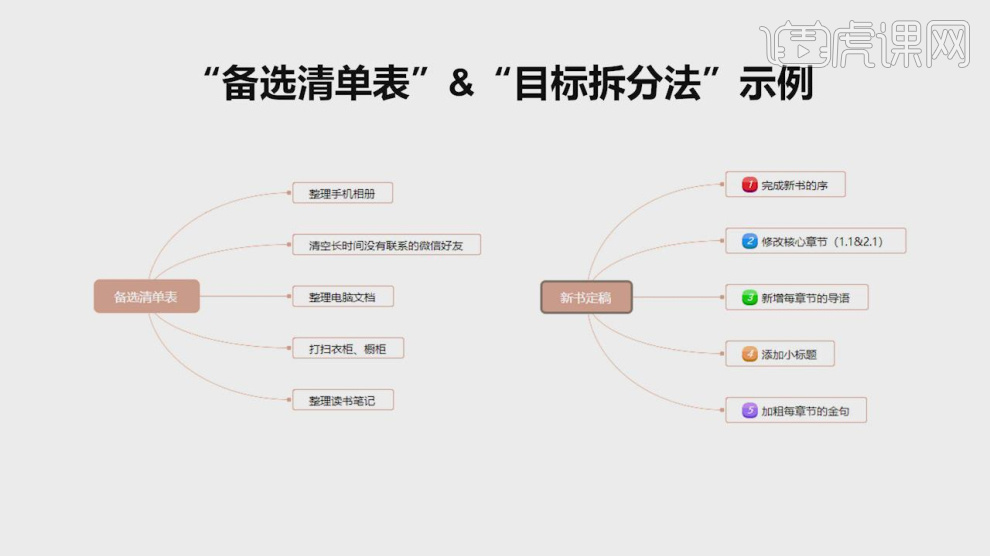
8、第二个症状就是【被过多的诱惑牵制】,如图所示。

9、牵制的东西无非是我们的手机电脑,如图所示。
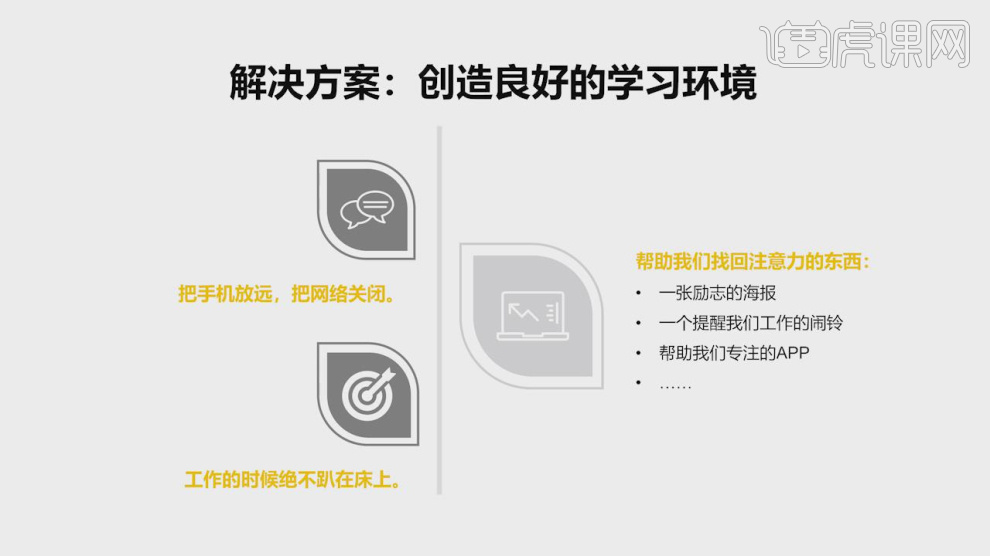
10、还有一点就是【精力的不足】,上班忙下班的时候难得有时间不愿意用睡觉去浪费,如图所示。

11、这里为同学们好好讲解一下【如何去管理时间】,养成一个好的习惯,如图所示。
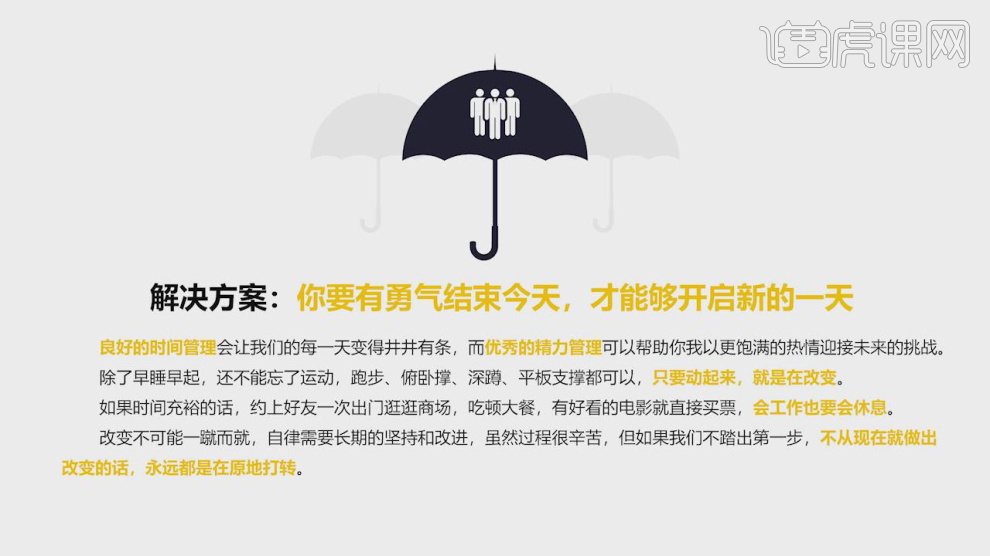
12、谢谢观看。
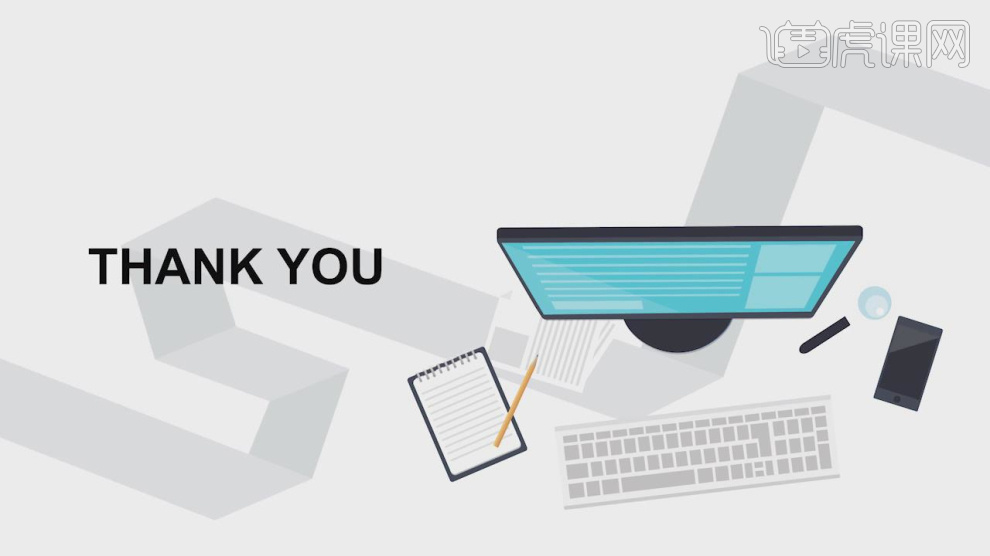
如何用PS板绘清新风格校园场景插画
1. 打开Ai,新建画布,大小为1920*1080,分辨率为150。

2. 新建图层,用【画笔工具】画出女孩线稿。
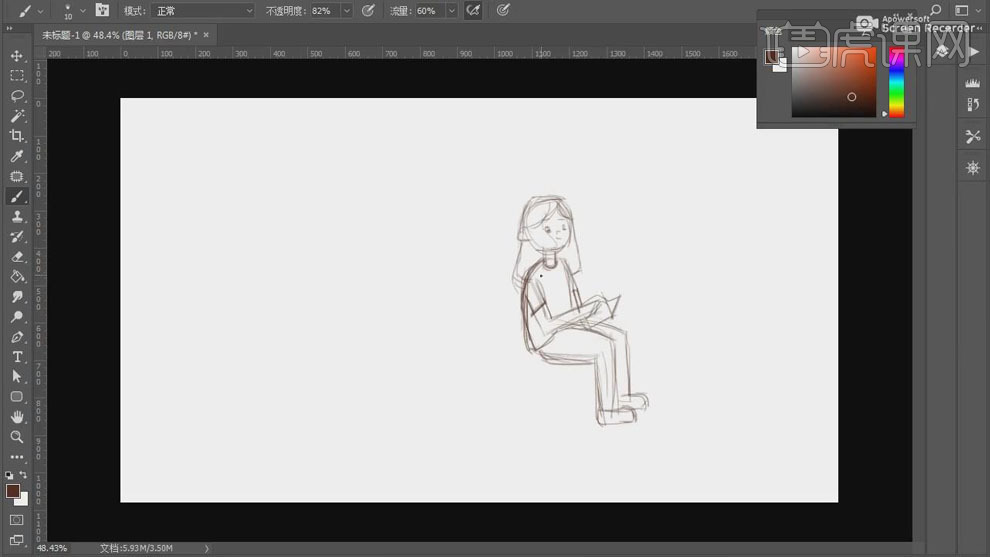
3. 按住【Alt+移动鼠标左键】复制图层,【Ctrl+T】自由变换,右击选择【水平翻转】。

4. 用【橡皮擦工具】去掉不需要的部分,用【套索工具】选取人物头部,【Ctrl+T】自由变换。

5. 用【画笔工具】将草图其他部分画出,【Ctrl+G】为其编组。
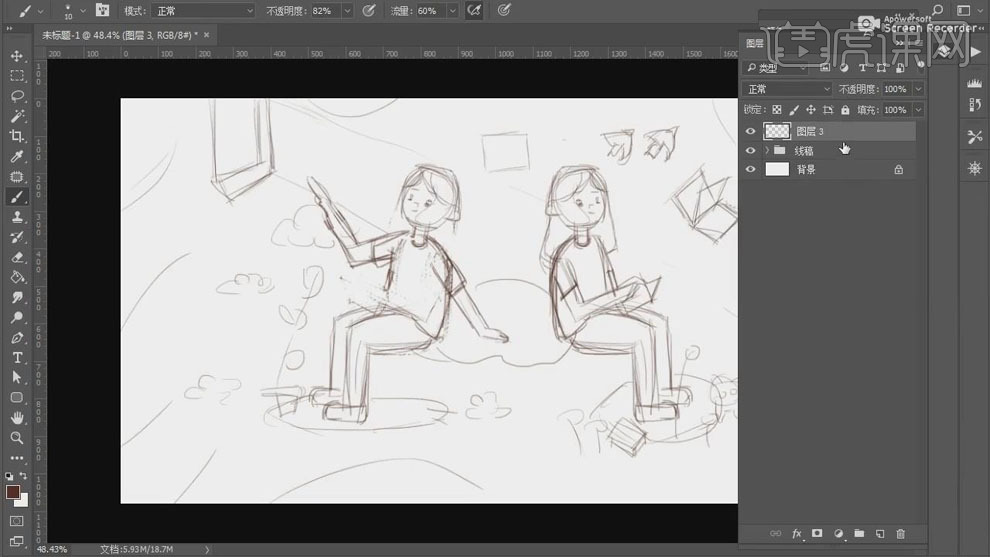
6. 新建调整图层【纯色】,颜色Lab数值分别为85、3、-21。
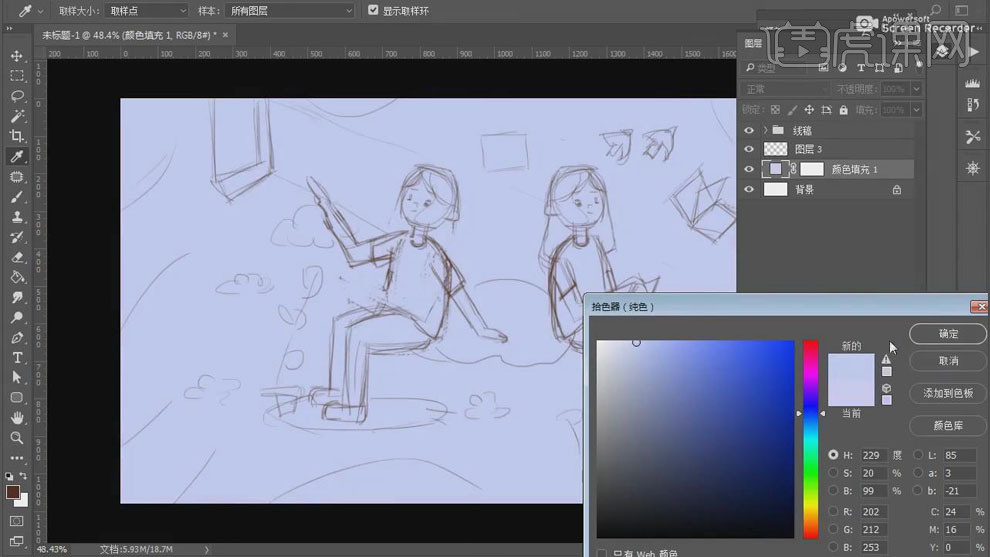
7. 新建图层,用【画笔工具】为女孩头部进行上色。
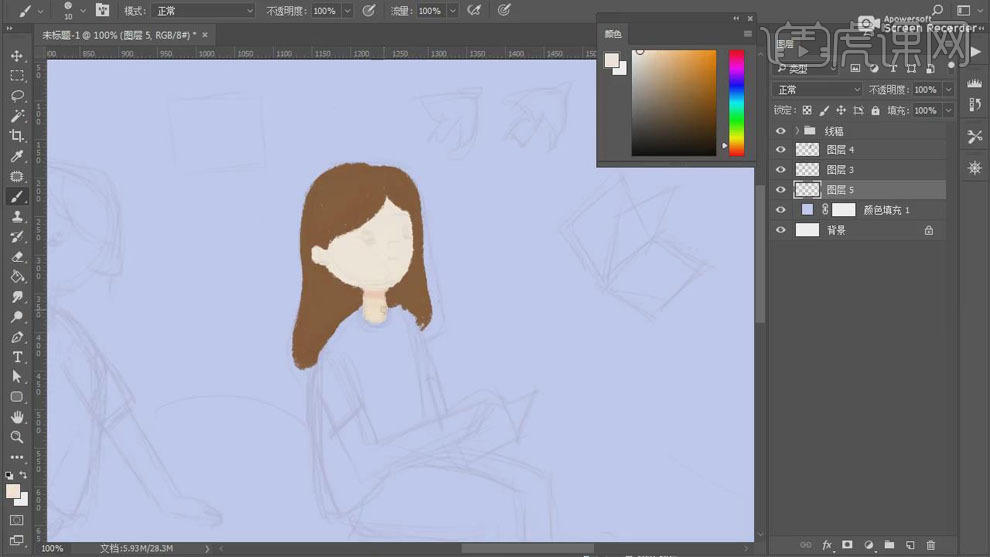
8. 新建图层,用【画笔工具】将人物身体部位画出,颜色相同的部位可以按住【ALT】将颜色进行吸取。
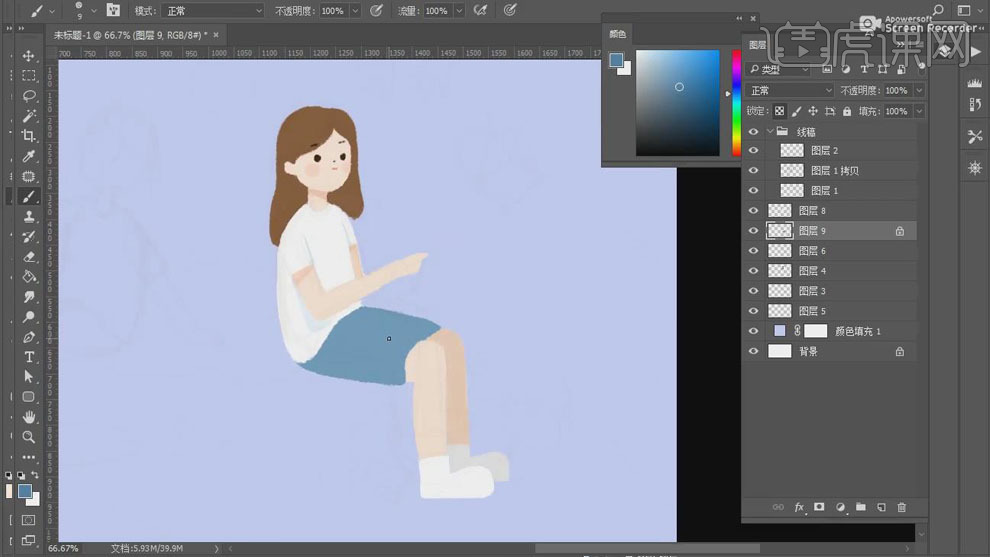
9. 按住【Alt+L+D】拷贝组,对女孩进行复制,【Ctrl+T】自由变换,右击选择【水平翻转】,用【橡皮擦工具】将不需要的部分擦掉。
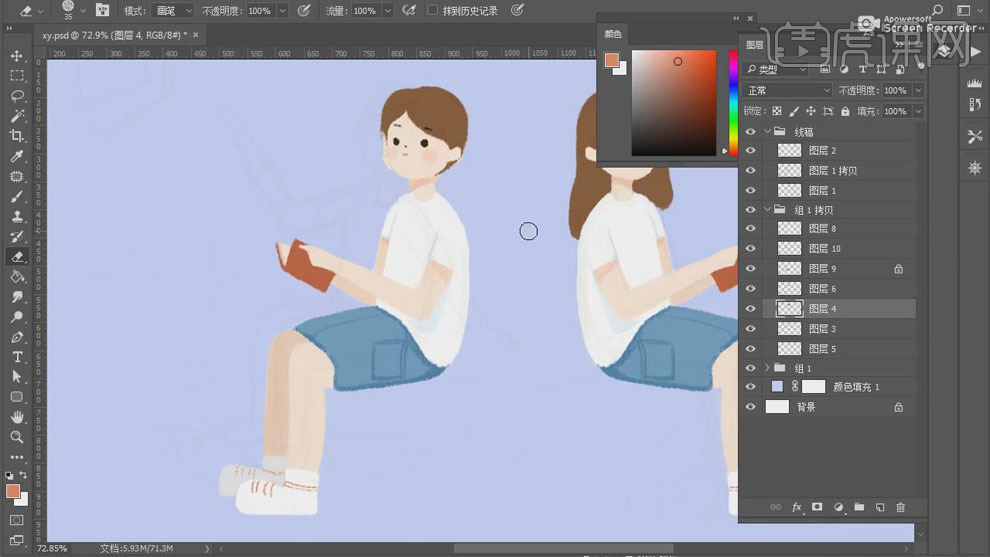
10. 新建图层,用【画笔工具】对其他部分进行调整,使其变为男孩。
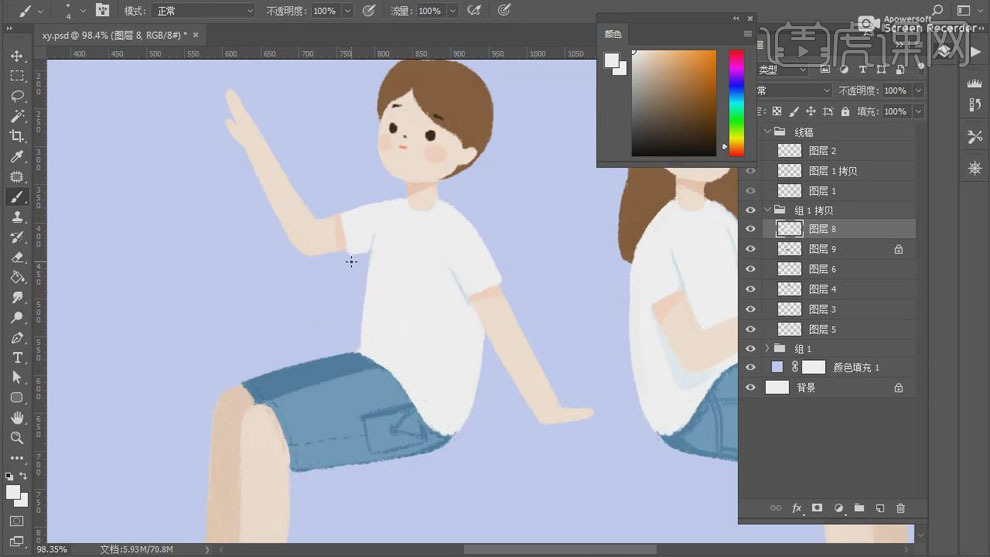
11. 新建图层,用【画笔工具】将地毯和装饰等物品画出。
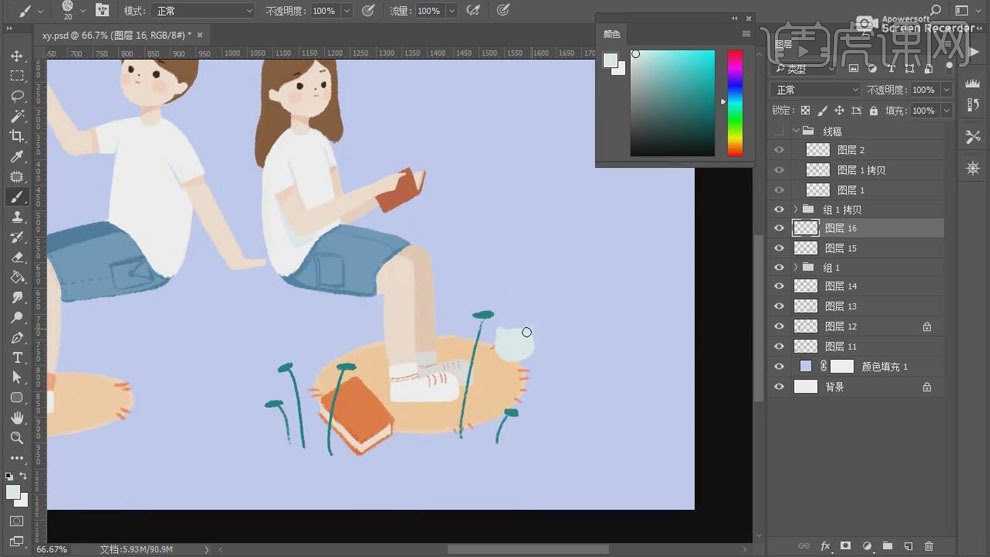
12. 选择【Ctrl+U】色相/饱和度,对色相等选项进行适当调整。
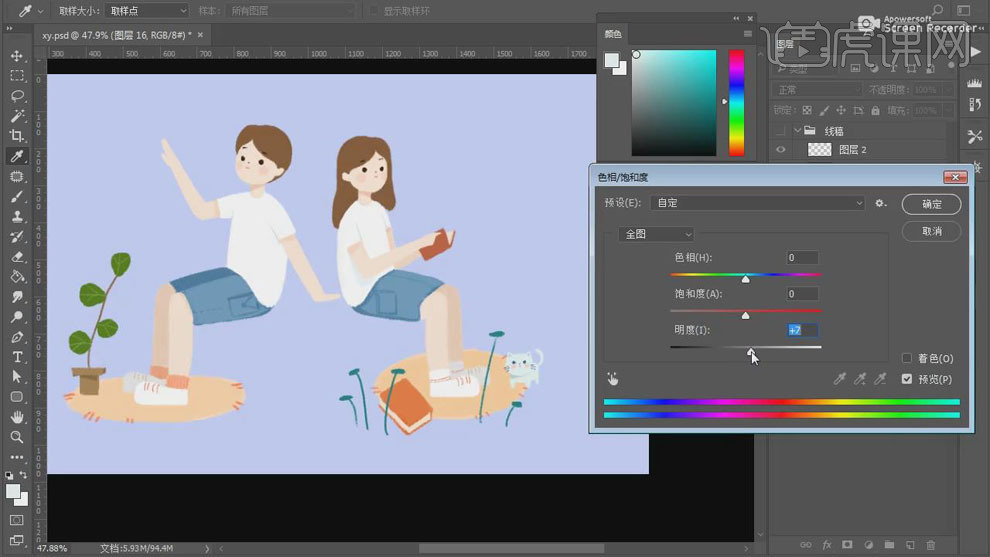
13. 继续新建图层,用【画笔工具】将人物上方物品画出。
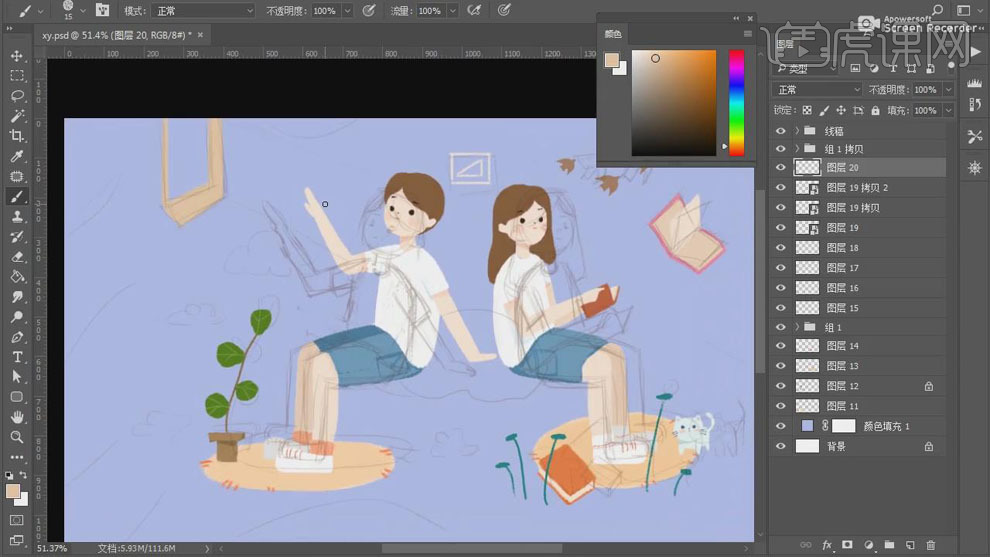
14. 新建图层,用【多边形套索工具】创建选区,【Alt+Delete】填充前景色,【Ctrl+D】取消选区。
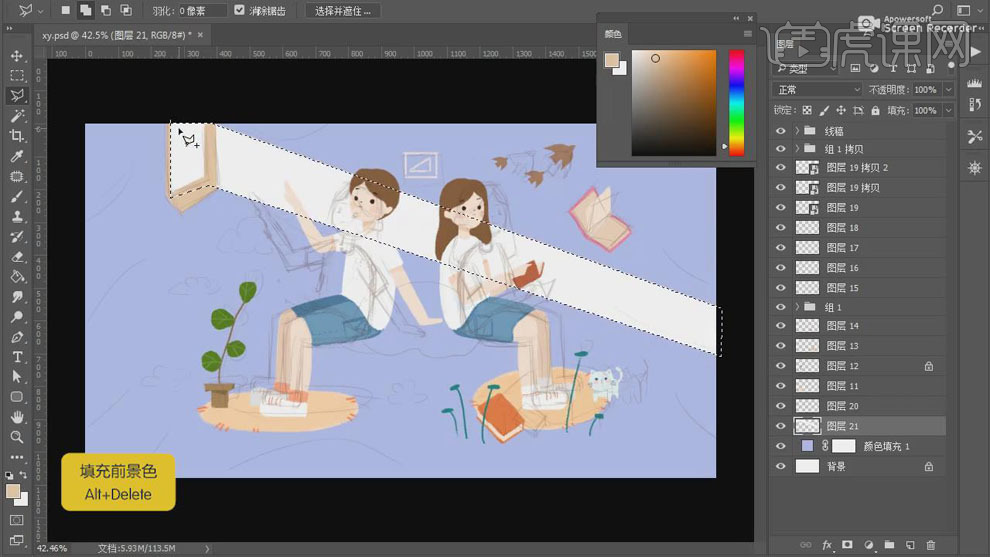
15. 新建图层,用【画笔工具】画出云彩,按住【Alt+移动鼠标左键】复制图层,【Ctrl+T】自由变换。
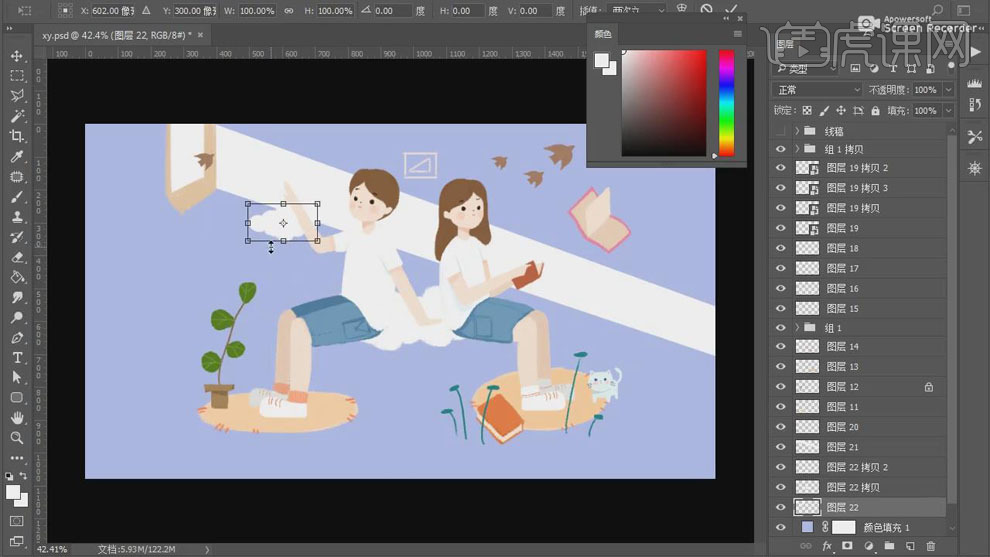
16. 新建图层,用【画笔工具】画出树叶。
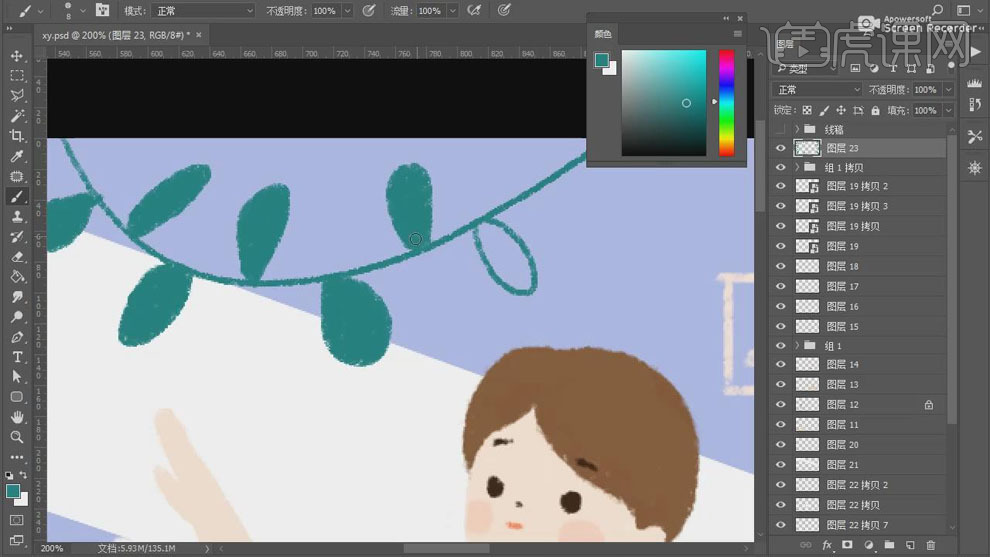
17. 选择【Ctrl+U】色相/饱和度以及【Ctrl+L】色阶对图层颜色进行适当调整。
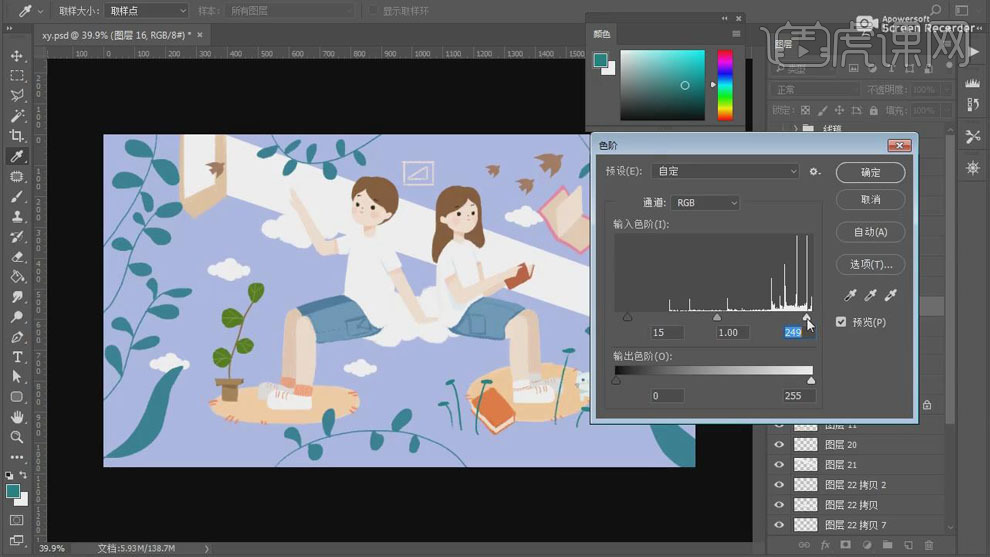
18. 【Ctrl+Alt+Shift+E】盖印图层,最终结果如图所示。
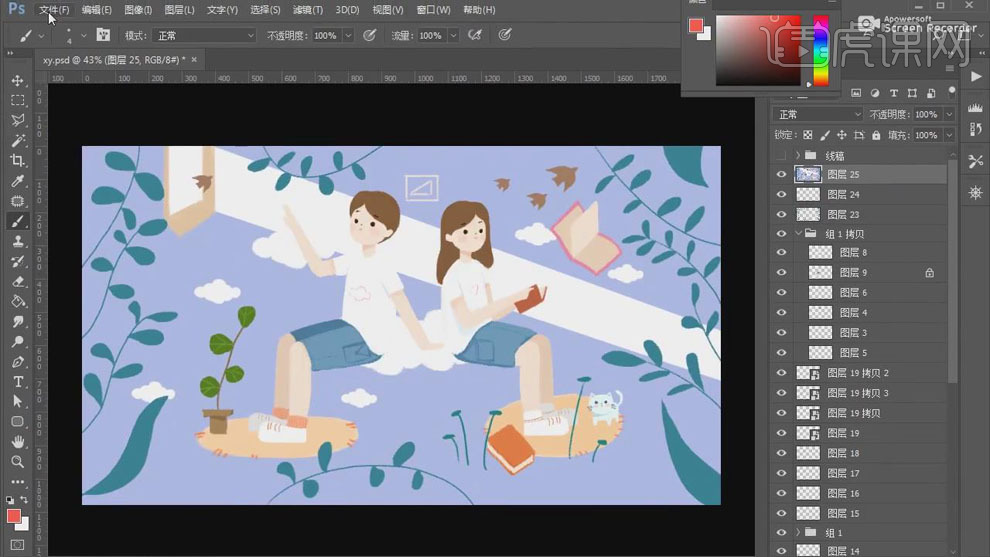
怎么用PS进行扁平风格校园插画
1.打开【SAI】,首先来绘制草稿,草稿的目的就是把脑海中的画面快速的表现出来,所以画草稿的时候,线条可以随意一些。

2.接着来提炼线稿,提炼线稿的过程就是删减一些不必要的线条,再添加一些线条。用线要更具有确定性。保存。

3.打开【Ps】,将绘制好的线稿拖入【Ps】,降低不透明度,选前景色选择需棕色,再用【钢笔工具】勾勒头发形状。
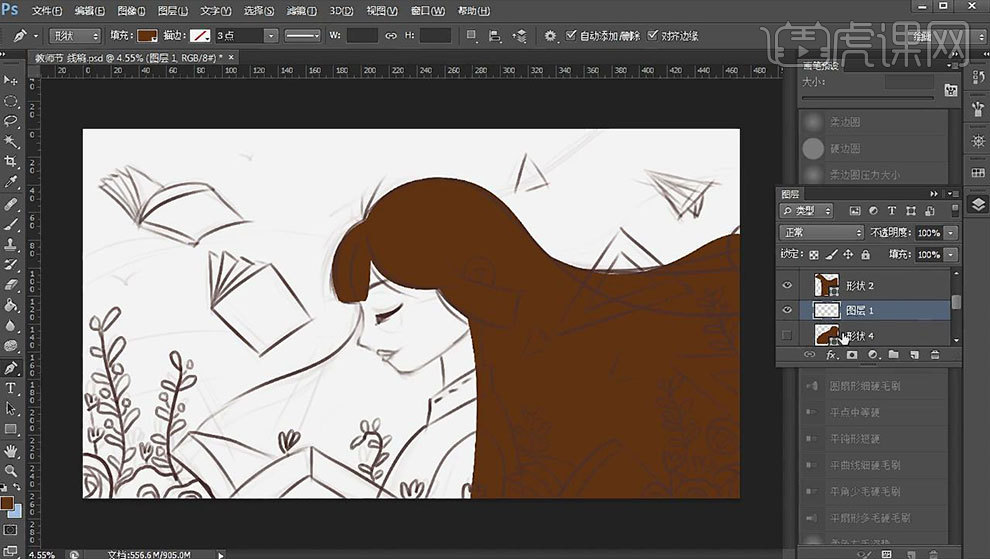
4.接着用同样的方法给剩余部分铺色,效果如图示。
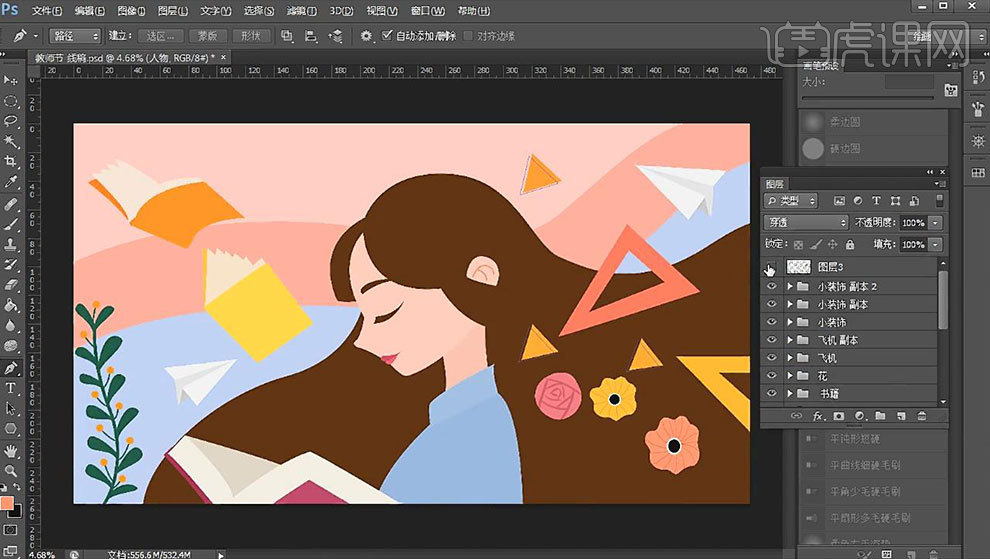
5.接着我们来刻画一下细节,脸的图层上方新建【图层】,【Alt+单击图层间】创建剪切蒙版,选择【颗粒画笔】来绘制阴影和纹理等。

6.接着用同样的方法绘制其他部分的阴影和肌理,效果如图示。按住【Alt】键拖动复制一些花朵,【Ctrl+T】调整大小和位置。
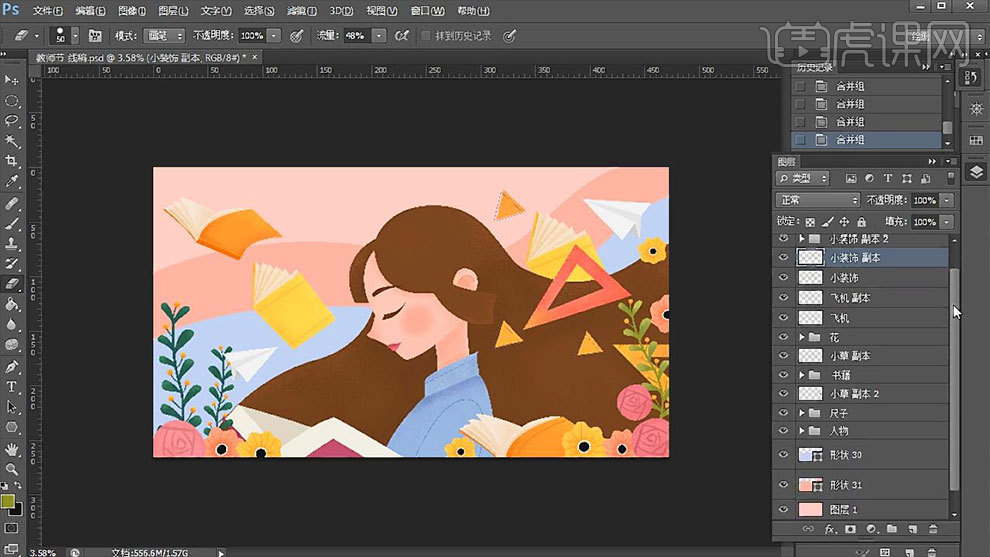
7.接着用同样的方法继续往场景中添加元素,效果如图示。再头发的绘制上添加了一些细小的发丝,用【钢笔工具】的路径描边来绘制。

8.拖入【纸张材质】,铺满整个画面,模式为【线性加深】,降低不透明度。场景中的元素也可以稍微调整下。
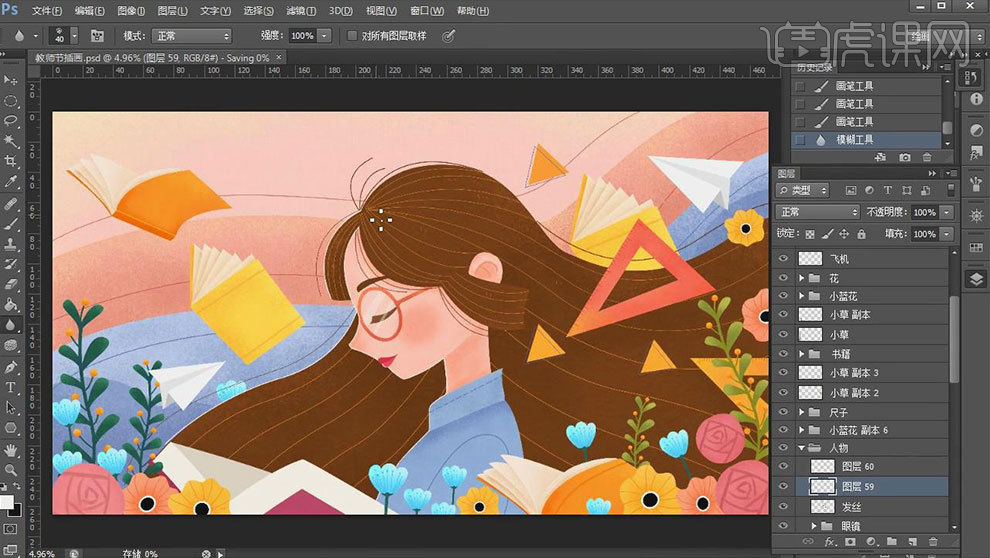
9.最终效果如图示。
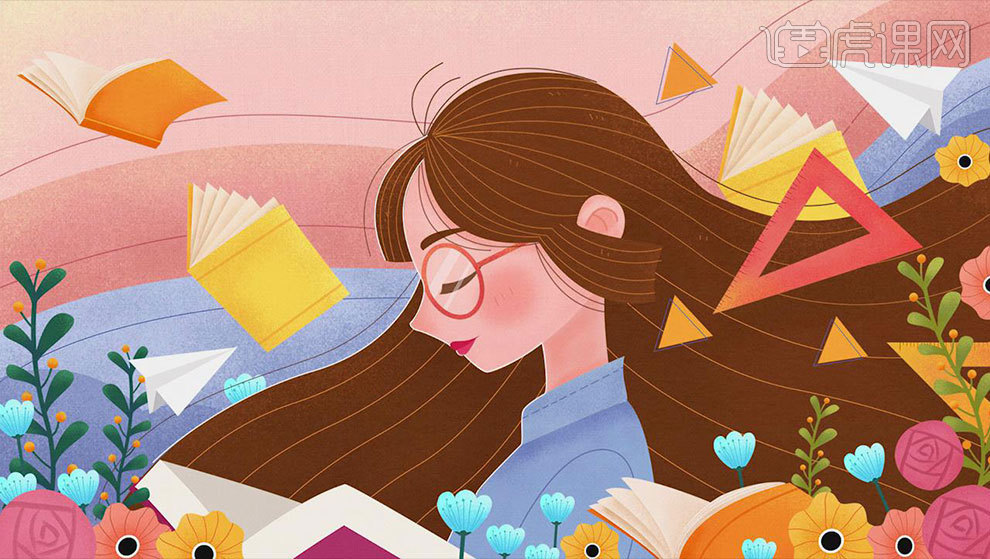
怎样用PS板绘花园絮语画面插画
1.打开软件ps,将绘制好的线稿图打开。
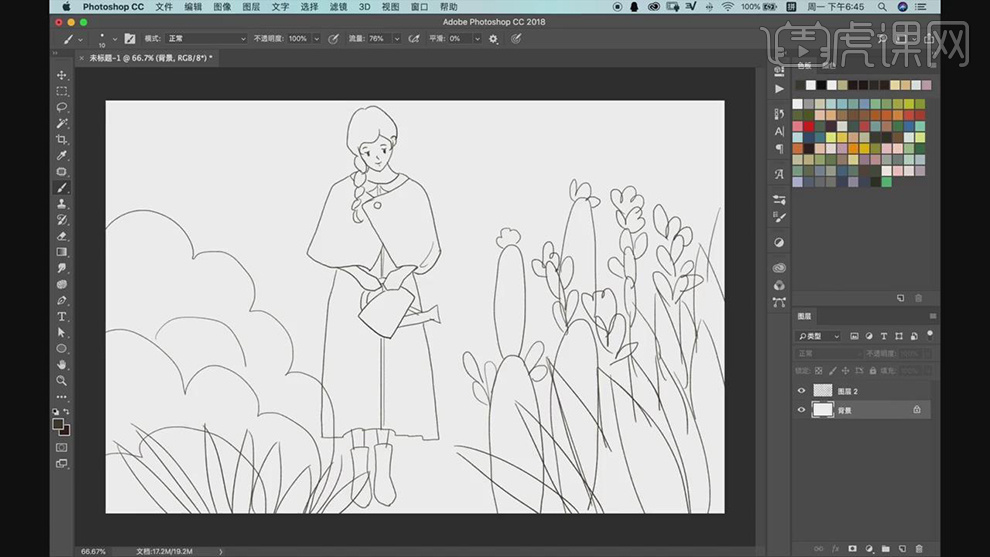
2.在新建图层使用【画笔工具】选择浅粉色绘制一个方形的背景。
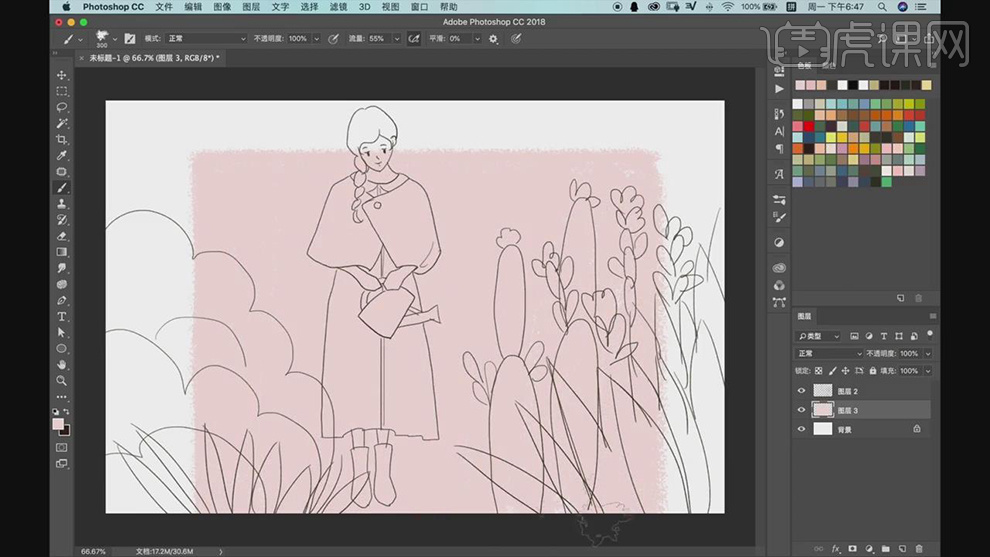
3.在分别新建图层,将画笔的笔刷缩小,在调整颜色,对人物的头发和衣服进行绘制。
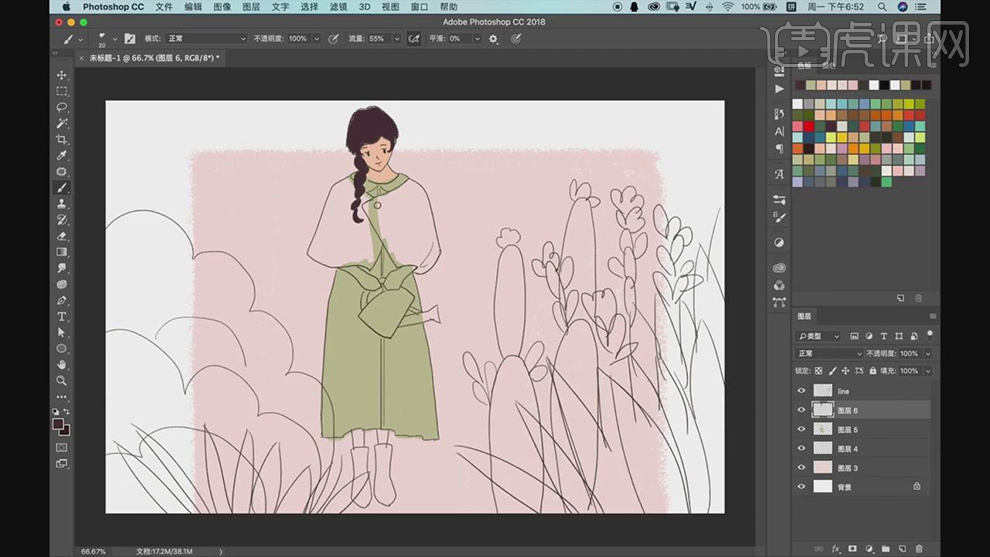
4.在对上衣的轮廓图层建立选区,在选择【编辑】-【填充】选择蓝底小花的图案进行填充。
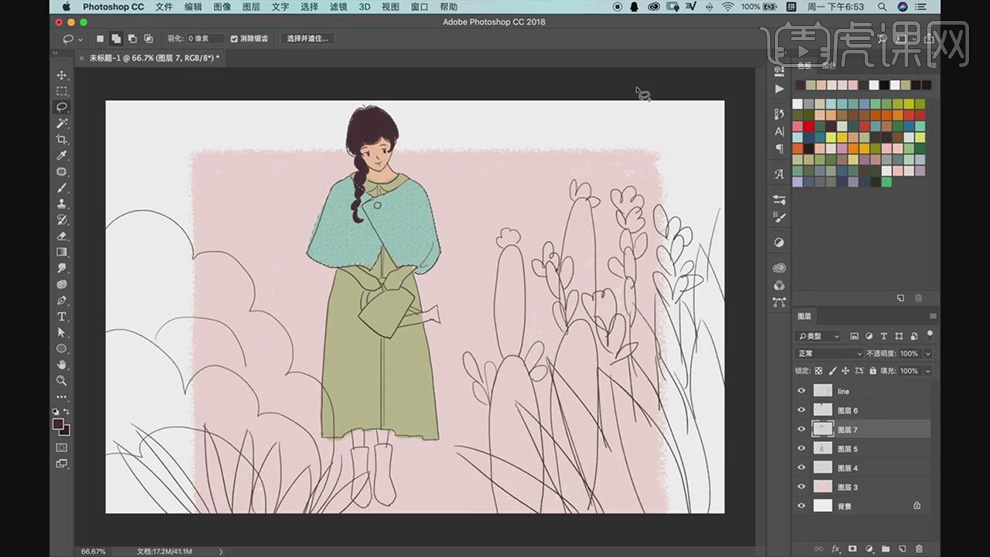
5.在分别新建图层调整画笔的笔刷缩小,在调整颜色,对其他部分进行平铺绘制。

6.在分别新建图层调整画笔的笔刷缩小,在调整颜色,对右下角植物的轮廓进行平铺绘制。

7.在分别新建图层调整画笔的笔刷缩小,在调整颜色,再对左下角植物的轮廓进行平铺绘制。
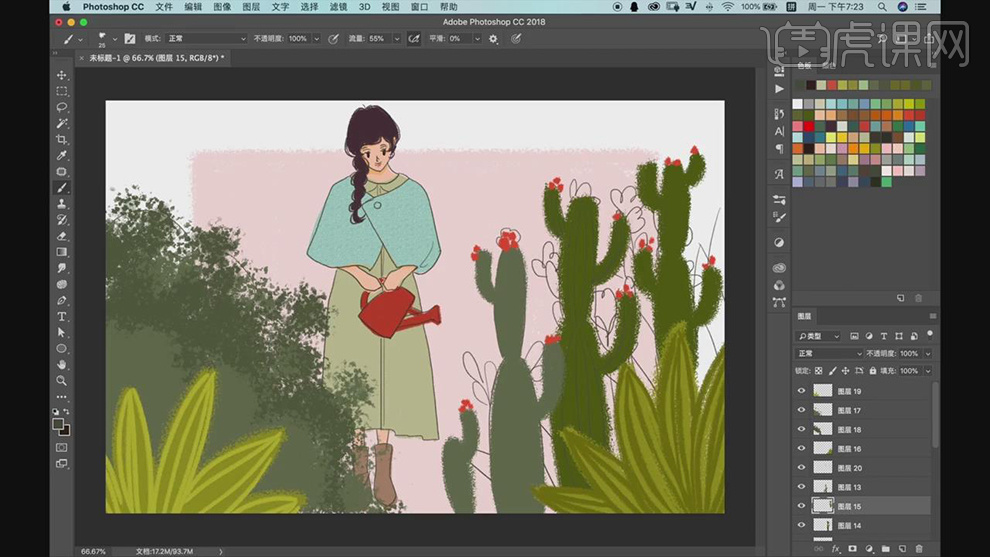
8.在调整笔刷的形状,调整笔刷的大小在给植物上添加不同黄色的小花。
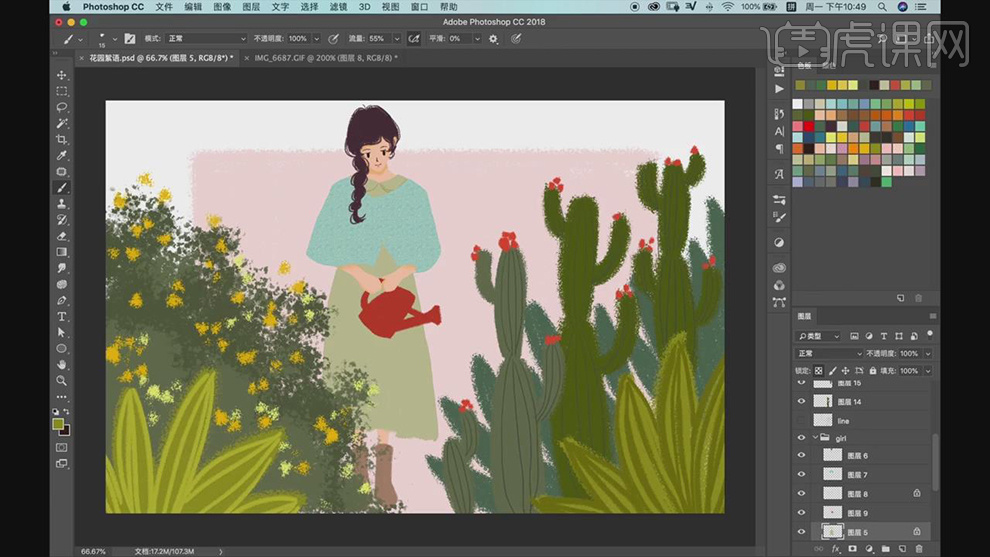
9.在使用【画笔工具】新建图层给衣服上添加上阴影,在对植物图层的【色相/饱和度】的颜色进行调整。
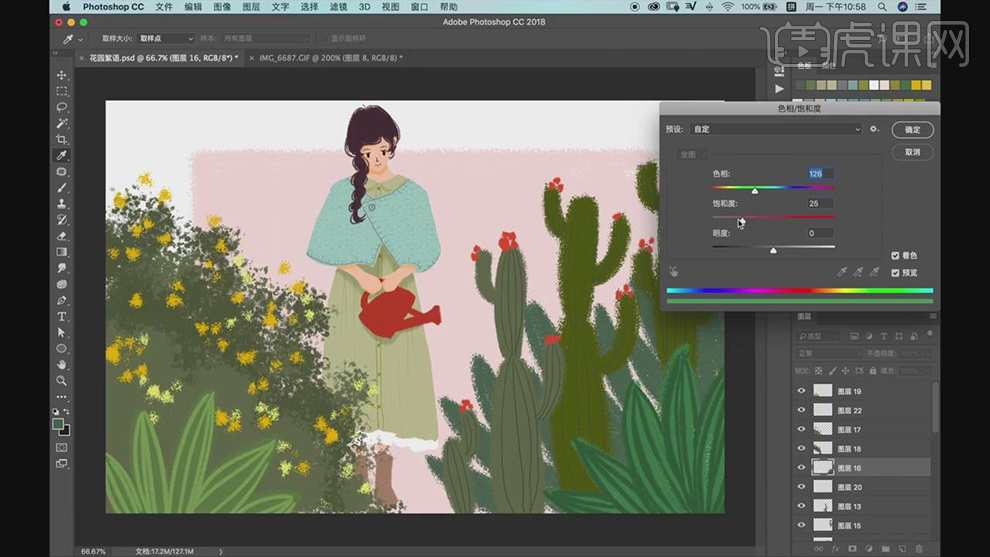
10.在新建图层在右下角在绘制一个植物出来,在调整颜色在绘制上落叶在画面中。

11.在新建图层使用【画笔工具】在绘制蝴蝶的形状,在将背景的色块选中【Ctrl+T】变大。
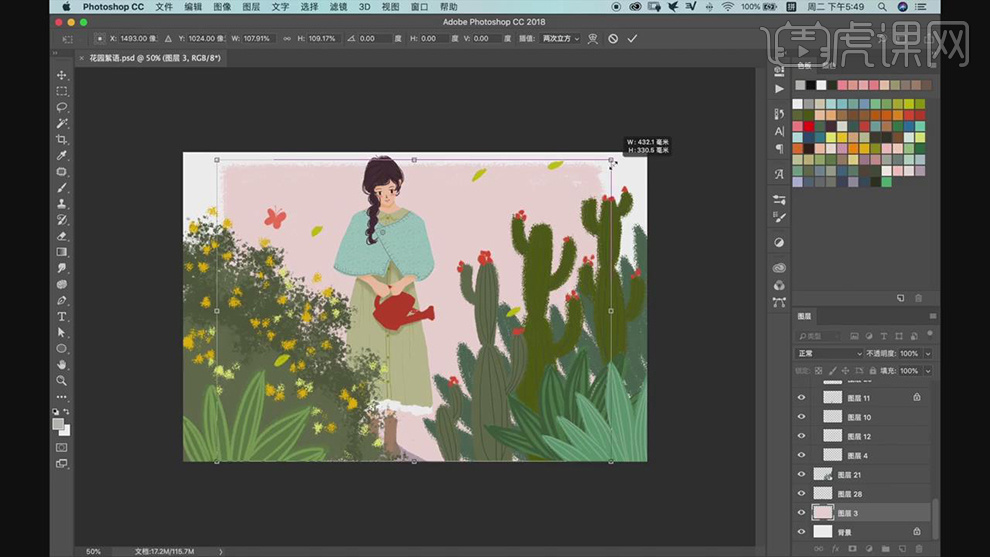
12.在使用【画笔工具】调整笔刷的形状,选择白色给画面添加上白色的噪点。

13.最终效果如图所示。

在校园公园拍出自然风女友
1、本课主要是讲如何在室外拍好自然风格女友。

2、拍摄第一招主要是利用抓拍,站在模特前方通过观察模特的表情与动作进行构图抓拍。具体参考如图示。

3、拍摄参考参数以及拍摄效果如图示。

4、根据模特走向以及光影方向,选择合适的角度构图拍摄。具体拍摄效果如图示。

5、根据室外光的穿射,选择一个光影场景,与模特沟通站点位置以及拍摄思路,对人物进行特写构图拍摄。具体拍摄效果如图示。
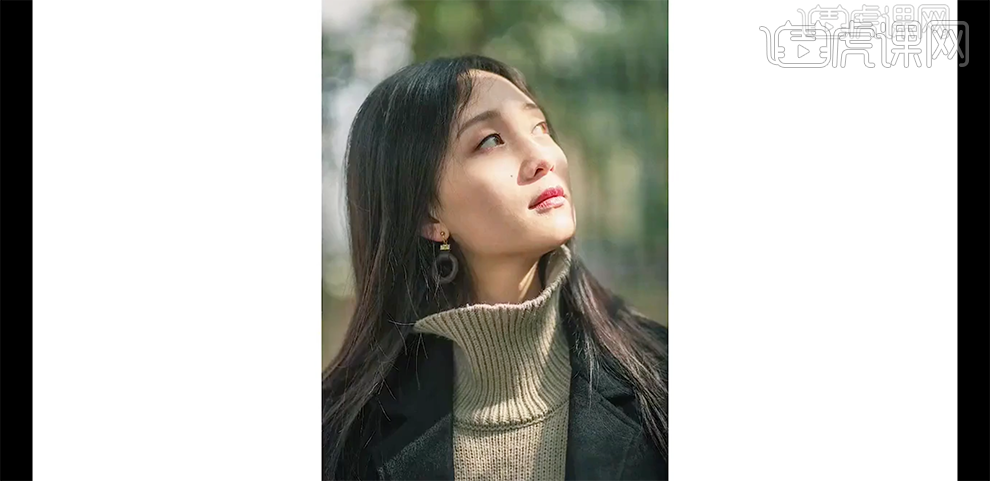
6、拍摄第二招,利用环境自然光线进行抓拍。具体参考如图示。

7、根据光影方向对人物进行场景构图抓拍,具体拍摄参考参数和拍摄效果如图示。

8、观察模特的动向对场景构图拍摄,具体拍摄效果如图示。
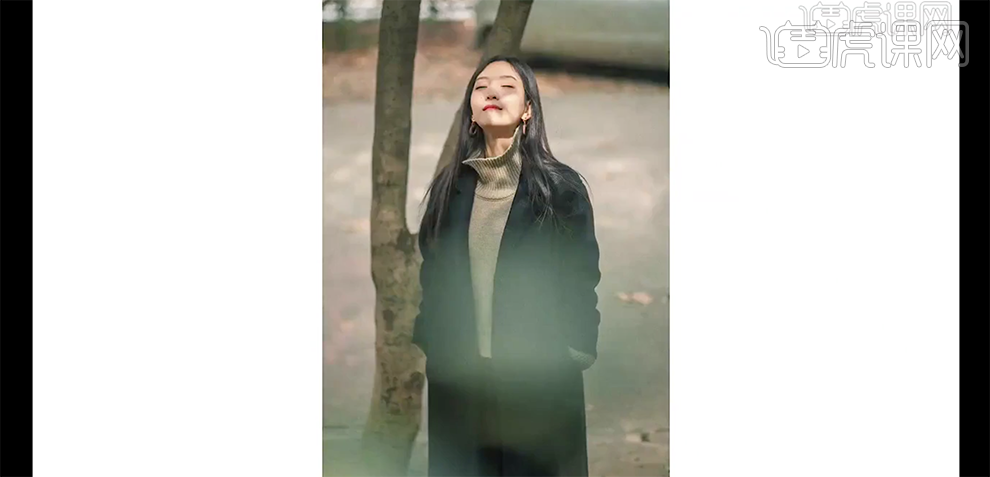
9、利用现场环境的色彩对比,找一个合适的角度进行构图拍摄。具体参考如图示。

10、拍摄效果以及拍摄参数如图示。

11、站在高处使用高机位对模特进行俯拍,具体参考如图示。

12、拍摄效果以及拍摄参数如图示。

13、根据现场环境条件,站在高处从上往下拍摄模特,具体拍摄效果以及参考参数如图示。

14、选择室外有栏杆的场景,可以选择扶着或是依靠着栏杆构图拍摄。具体参考如图示。

15、从下往上构图,在构图的时候尽量避开杂物使画面清爽,具体拍摄效果如图示。
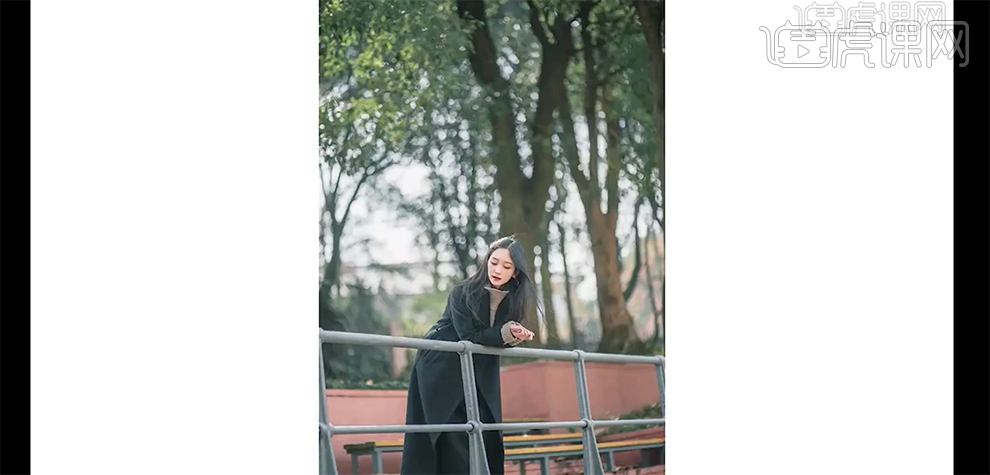
16、如果周边有道具,可选择一些合适的道具进行拍摄。具体拍摄效果如图示。
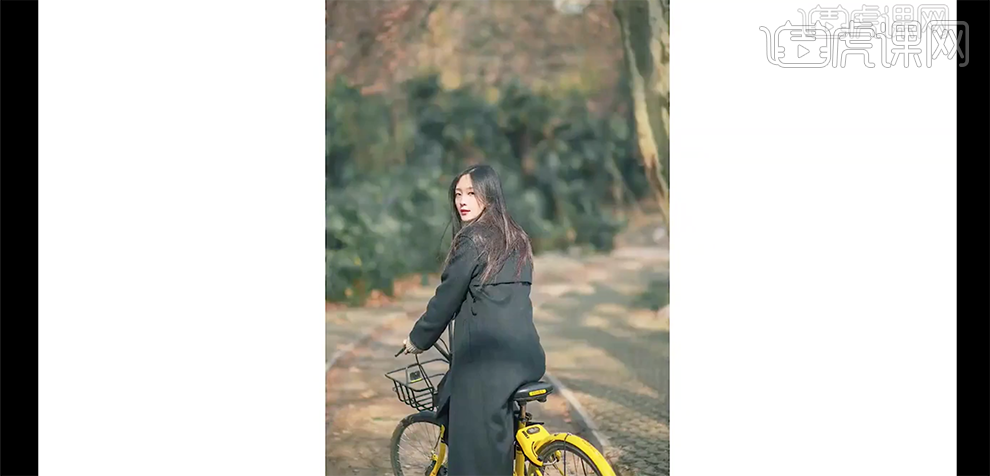
17、找一个阶梯,从高处往下构图拍摄,与模特沟通拍摄动作。具体参考如图示。

18、具体拍摄效果以及相机参数如图示。

19、调整拍摄角度,从高处拍摄人物。具体拍摄效果以及拍摄参考参数如图示。

20、与模特沟通拍摄动作,从上往下进行构图拍摄。具体拍摄效果以及参考参数如图示。

21、找一个平台,根据现场环境与模特沟通拍摄位置以及动作,具体拍摄效果以及拍摄参考参数如图示。
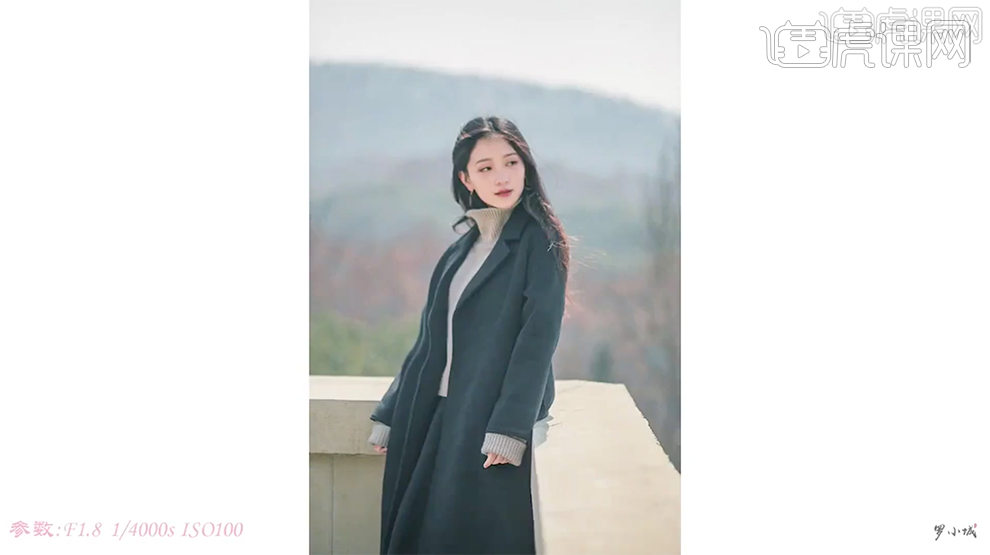
22、模特在平台上跑动的场景进行连拍。具体参考如图示。

23、转换拍摄场地,沟通拍摄思路,让模特靠在墙边构图拍摄。拍摄效果如图示。
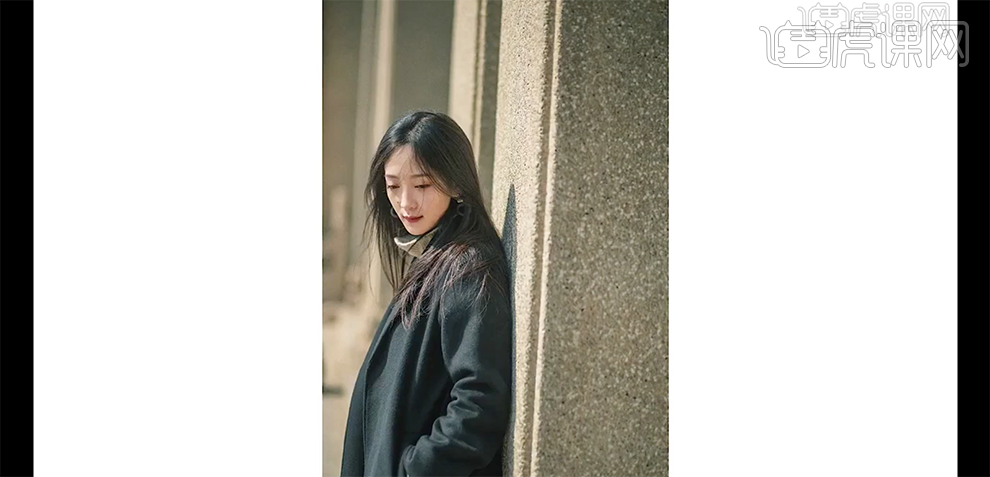
24、转换场地,添加道具烘托氛围,根据场景光影走向对模特进行构图拍摄。具体拍摄效果如图示。

25、从上往下拍摄模特,根据模特动向构图拍摄。具体拍摄效果如图示。

26、根据光影走向,转移至树阴下方,对模特进行构图拍摄。具体拍摄效果如图示。